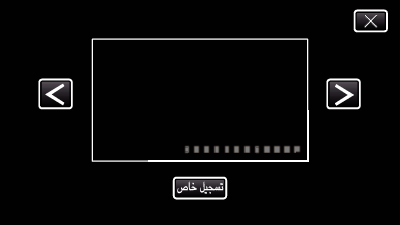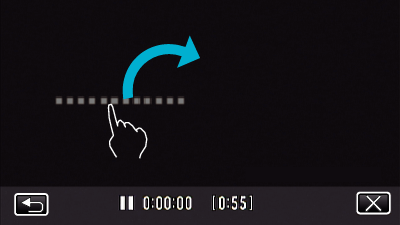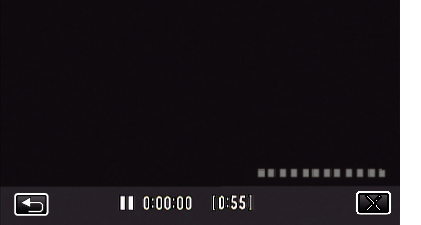تسجيل الفيديو بالتاريخ والوقت
يمكنك تسجيل مقاطع الفيديو معًا مع التاريخ والوقت.
قم بضبط هذا عندما ترغب في حفظ الملف مع عرض التاريخ والوقت.
(لا يمكن حذف التاريخ والوقت بعد التسجيل.)
افتح شاشة LCD.
تحقق مما إذا كان وضع التسجيل هو وضع  .
.
اضغط ”MENU“.
حيث تظهر القائمة العلوية.تظهر قائمة .
اضغط ”تاريخ/وقت التسجيل“.
اضغط على  للخروج من القائمة.
للخروج من القائمة.
اضغط  للعودة إلى الشاشة السابقة.
للعودة إلى الشاشة السابقة.
اختر نوع الساعة باستخدام  أو
أو  ، وبعد ذلك اضغط على ”ضبط“.
، وبعد ذلك اضغط على ”ضبط“.
عند ضغط ”ضبط“ ، يظهر احتياط تسجيل التاريخ/الوقت.
اضغط على  للخروج من القائمة.
للخروج من القائمة.
اضغط على موضع العرض باستخدام إصبعك واسحب إصبعك لاختيار الموضع المرغوب.
قم بتحريك شاشة الوقت والتاريخ أثناء لمسها بإصبعك وتعقبها على الشاشة.
اضغط على زر START/STOP لبدء التسجيل.
اضغط على زر START/STOP مرة أخرى لإيقاف التسجيل.
اضغط  للعودة إلى الشاشة لاختيار أنواع الساعة.
للعودة إلى الشاشة لاختيار أنواع الساعة.
المس  لإنهاء ”تاريخ/وقت التسجيل“.
لإنهاء ”تاريخ/وقت التسجيل“.
(لتنفيذ العمليات غير التسجيل، المس  لإلغاء ”تاريخ/وقت التسجيل“ أولًا.)
لإلغاء ”تاريخ/وقت التسجيل“ أولًا.)
لا يمكن حذف التاريخ والوقت بعد التسجيل.


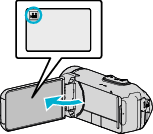
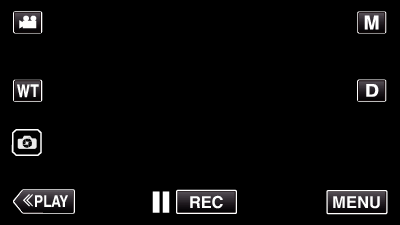
_UJDCILmpidhcjd.png)
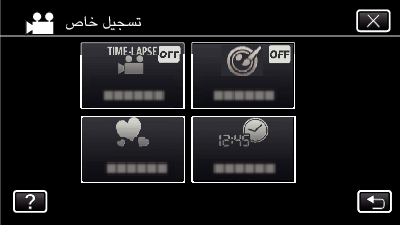
 أو
أو  ، وبعد ذلك اضغط على ”ضبط“.
، وبعد ذلك اضغط على ”ضبط“.